
发布时间:2022-11-09 10: 58: 29
品牌型号:神州Gxt8
系统:Windows 10
软件版本:CorelDRAW
coreldraw在文本设计上也很好用,除了可以对单个字体进行设计,还能对整个文本进行编辑排版,例如调整字体方向与间距,想知道详细操作方法吗?这篇文章就告诉大家coreldraw字体间距怎么调整,coreldraw字体怎么调方向。
首先来说coreldraw字体间距怎么调整,字体间距调整需要用到文本工具,如图1所示,使用文本工具在文档中输入文字后,点击页面上方的“文本”,在其中找到并点击“文本”工具。
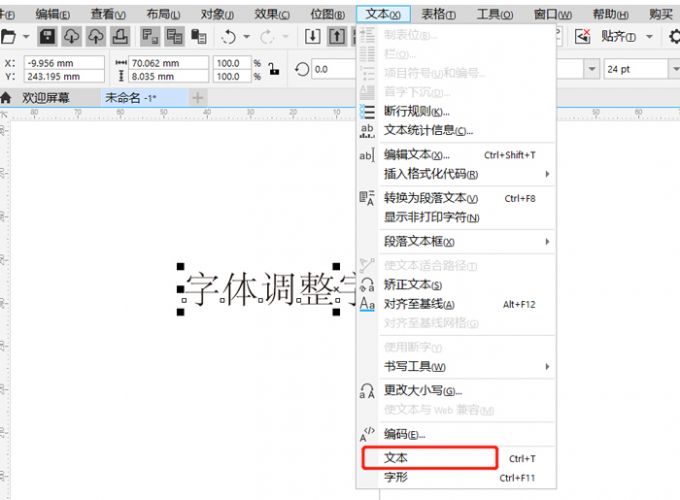
随后如图2所示,选中字体并在文本工具框中找到“字距调整范围”小工具,在其中输入数值,数值越大,字体间距越大。
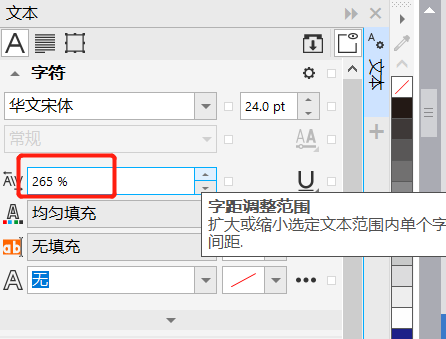
字距数值265%输入完成后,效果如图3所示,字体间距就拉大了。
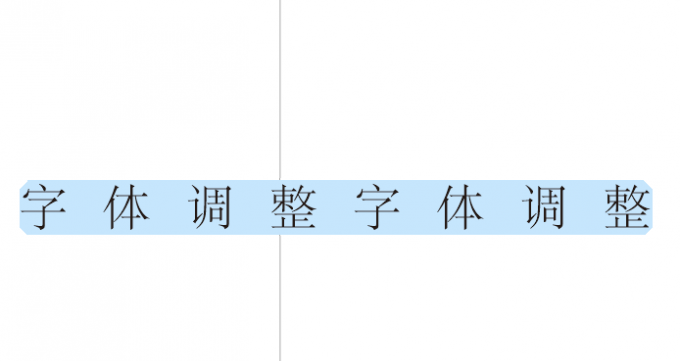
字体间距调整演示完了,接下来演示一下字体怎么调方向,这里需要用到选择工具。如图4所示,选中字体后点击页面左侧的“挑选”工具。
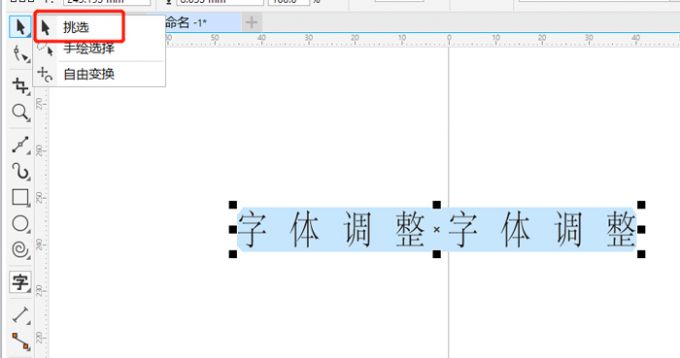
然后如图5所示,在页面上方可以看到一个“旋转角度”工具,在“挑选”工具内可以确保此工具有效。最后输入旋转角度数值,字体就能根据旋转角度数值旋转方向,例如输入45,字体就逆时针旋转45°了。
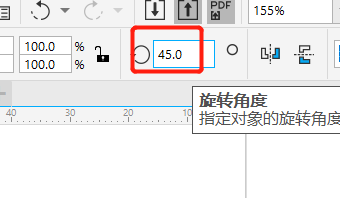
旋转数值输入完成后,效果如图6所示,字体就成功旋转方向了。
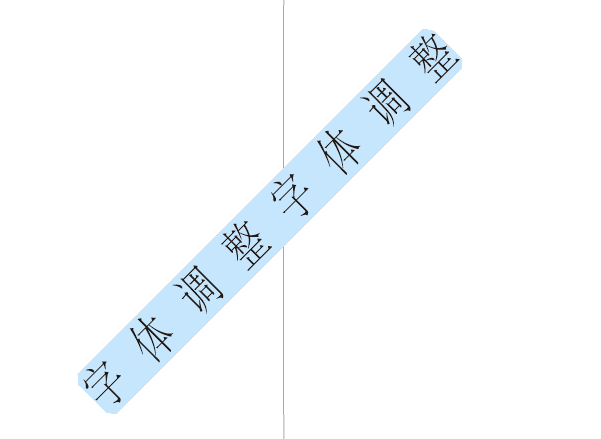
此外,coreldraw除了能给字体调方向,还能给字体做镜像翻转效果。在文本工具中即可操作。如图7所示,首先点击页面左侧“文本”工具输入文本。
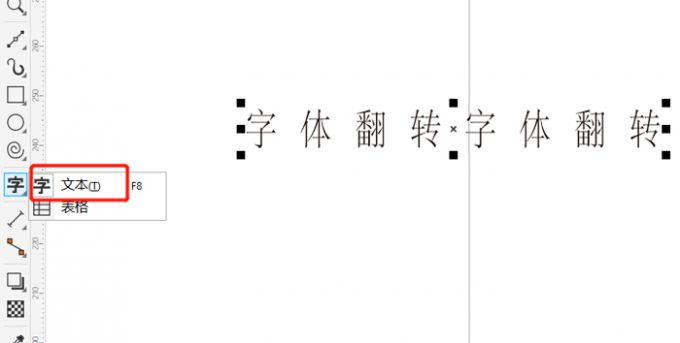
然后在页面上方有一项“水平镜像”工具,点击这个工具图标,字体就能从左至右镜像翻转。
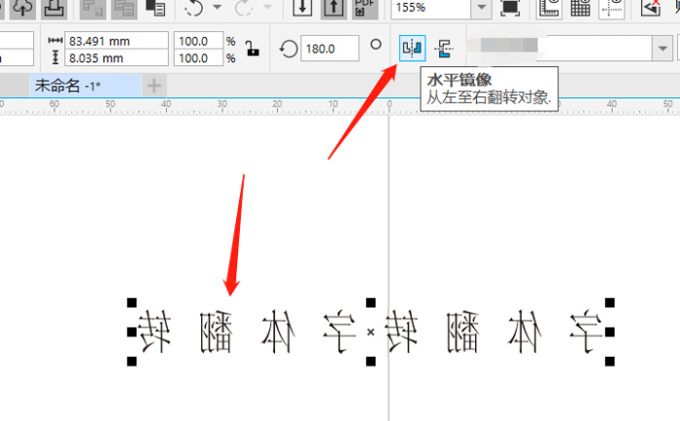
“水平镜像”工具右侧就是“垂直镜像”工具,点击工具图标,字体就能从上至下镜像翻转,这样字体镜像翻转效果就做好了。
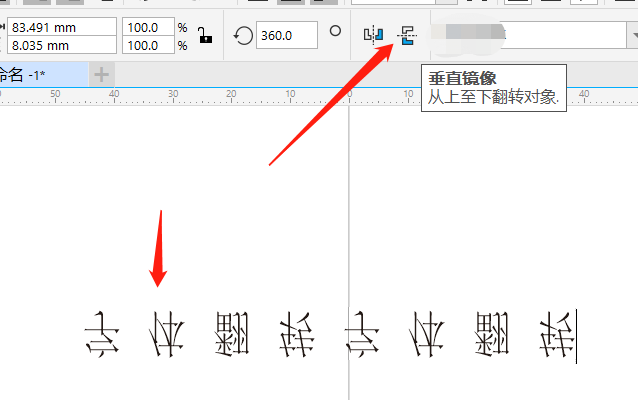
以上就是coreldraw字体间距怎么调整,coreldraw字体怎么调方向的相关教程。coreldraw字体间距调整可以使用“文本”中的“字距调整范围”工具,字体调方向可以使用“旋转角度”工具。此外,想要做字体镜像翻转,直接在“文本”工具页面操作即可,按上文步骤试试吧!
署名:fjq
展开阅读全文
︾